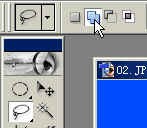жӣҙж–°ж—¶й—ҙпј� 2009-02-10
еҪ•е…Ҙпј� й»„еҸ¶йЈһжү¬ пј�
дҪҶжҳҜпјҢжңүж—¶жҲ‘们дјҡеңЁиө°еҲ°еҚҠйҖ”ж—¶дёҖдёҚе°ҸеҝғжқҫдәҶдёҖдёӢйј ж ҮпјҢе°ұдјҡиҮӘеҠЁдә§з”ҹдёҖдё�йҖүеҢәпјҢе°ұдјҡеҸҳжҲҗдёӢйқўиҝҷдёӘж ·еӯҗдәҶгҖ�

иҝҷжІЎе…ізі»гҖӮжҲ‘们еҸҜд»ҘеҶҚз”»дёҖдё�йҖүеҢәпјҢжҠҠж–�йҖүеҢәдёҺж—§йҖүеҢәзӣёеҠ гҖӮд»ҠеӨ©иҰҒеӯҰзҡ„е°ұжҳҜиҝҷзӮ№гҖӮе…ҲеҲ°дёҠйқўзҡ„вҖ�е·Ҙе…·еұһжҖ§ж ҸвҖқдёӯпјҢзӮ№дё�
вҖңж·»еҠ еҲ°йҖүеҢәвҖқиҝҷдёӘжҢүй’®гҖ�(жҜҸдёҖдё�е·Ҙе…·зӮ№дёӯеҗҺпјҢдёҠйқўйғҪдјҡеҮәзҺ°иҝҷз§Қе·Ҙе…·зҡ„еұһжҖ§ж ҸгҖӮеҰӮжһңдҪ жІЎжңүпјҢеҸҜд»ҘеҲ°вҖңзӘ—еҸЈвҖ�иҸңеҚ•дёӢеҺ»
зӮ№дёҖдёӢвҖңйҖүйЎ№вҖқгҖ�)иҝҷж ·пјҢз”»еҮәжқҘзҡ„ж–°йҖүеҢәе°ұдјҡдёҺж—§йҖүеҢәзӣёеҠ дәҶгҖ�
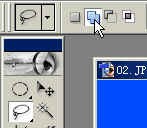
зҺ°еңЁжҲ‘们еҸҜд»Ҙ继з»ӯз”»дәҶгҖӮеңЁеҺҹе…ҲйҖүеҢәйҮҚеҸ зҡ„ең°ж–№зӮ№дёҖдёӢдҪңдёәж–°иө·зӮ№пјҢејҖе§Ӣеҗ‘дёҠз”»пјҢиҝҷж—¶пјҢеҘ—зҙўе·Ҙе…·дёҠеӨҡдәҶдёҖдё�+еҸ·пјҢ
иЎЁзӨәжҳҜж–°ж·»зҡ„йҖүеҢәгҖӮз”»зҡ„ж—¶еҖҷиҰҒдёҺеҺҹе…Ҳз”»зҡ„йҮҚеҸ гҖӮз”»дёҖеңҲеҗҺдёҖзӣҙеӣһеҲ°иҝҷдёӘж–°иө·зӮ№еҗҺж”ҫжүӢе°ұеҸҜд»ҘдәҶгҖ�

ж”ҫжүӢеҗҺпјҢе°ұдјҡдә§з”ҹдёҖдёӘеӨ§зҡ„е®Ңж•ҙзҡ„йҖүеҢәдәҶгҖӮжҲ‘们иҰҒжҺҢжҸЎеҰӮдҪ•и®©дёӨдё�йҖүеҢәзӣёеҠ зҡ„жүӢжі•гҖӮеңЁеҒҡзҡ„иҝҮзЁӢдёӯпјҢPSе…Ғи®ёеҗҺжӮ”дёҖж¬ЎгҖ�
ең�иҸңеҚ•вҖңзј–иҫ‘вҖқдёӢзӮ№з¬¬дёҖйЎ№вҖңиҝҳеҺҹXXвҖқгҖӮеҰӮжһңжҳҜз”ЁеҘ—зҙўпјҢе°ұдјҡеҶҷжҲҗвҖңиҝҳеҺҹеҘ—зҙўвҖқгҖ�